HDD復元・復旧・修復
-
2 HDDの修復手順
-
3 各種システム・デバイスからデータを復旧
-
4 HDDの利用に関するよくある問題
ハードドライブが故障した時の対処法
ハードドライブ故障の原因
科学や技術の発展にともない、ユーザーが快適に安心してテクノロジー製品を使用できるように新しい高度技術が開発されています。それにもかかわらず、今なお不確実性や信頼性の欠如という問題が残されており、、そのことが製造メーカーに信頼性が高いばかりでなくユーザーの要求を反映した製品を生産させる原動となっています。ハードドライブは世界中で使用されているテクノロジー製品で、この記録媒体はコンピュータやラップトップ、パームトップパソコンにも組み込まれています。ハードドライブの問題や故障を引き起こす原因は数多くのありますが、最も一般的なものとして以下のものがを挙げられます。
ファームウェアの不具合
製造上の欠陥とみなされ、テクノロジー企業に対する顧客の大きな不満の一因となっています。インストールされている新品のハードディスクがシステムによって認識されないか、またはインストール数日後にクラッシュします。ファームウェア障害は滅多に発生しません。この問題が発生する主な原因の一つは、ハードウェアを検査せずに出荷することです。
電気的故障
大きな電力変動や電気サージがある場合も、ユーザーが損害を被る一因となります。この問題の主な原因はユーザー側にあり、UPS がコンピュータに十分な電力を供給できないことで生じます。ラップトップ製造メーカーがこの問題を引き起こす場合もあります。 すぐに UPS を交換することで早急にこの問題を解決することができます。
破損ファイル
この問題もユーザーに責任があります。使用ルールに反した方法でコンピュータをシャットダウンしたり、長時間電源に差し込んだままにしておくことでこの問題が生じることがあります。ユーザーは必ず登録済みのアンチウィルスをインストールし、問題が解決されたか確認し、システムを自動で定期的にスキャンするようにしましょう。最善の状態を保つことでハードドライブの寿命が長くなります。
ハードドライブ故障の兆候
上述の原因を留意しながらハードドライブが故障またはクラッシュするときに見られる兆候をいくつかご紹介します。
- ハードドライブがシステムよって全く認識されない。
- 起動するのにかなりの時間が掛る。
- BIOS がハードドライブを認識しない。
- ハードドライブが正常にスピンしない。
- システムの重要ファイルがハードドライブによって読み取られていない。
- 電源サージが原因でファイルが破損し、同様の理由でファイルが認識されない。
- 突然のハードドライブの不具合もこの兆候または症状のひとつと考えられる。
ハードドライブが故障した時の対処法
ハードドライブが故障した場合、ユーザーはシステムにとって最善となるよう適切な処置をして問題を解決する必要があります。そうすることでコンピューター上で娯楽や仕事を楽むことができます。後に起こる面倒を回避するためにできるいくつかの項目を以下に挙げます。
ハードドライブの故障で失ったファイルの復元
Wondershare Recoverit はたいへん優れたプログラムで、満足のいく復元を保証します。プログラムの使用はとても簡単で、生涯ライセンスおよび生涯無償アップグレードが提供されています。マウスオーバーだけで操作可能な各種機能があり、専門知識のない方でもプログラムをフル活用して簡単にデータを復元することができます。
![]() 購入Recoverit(Win版)
購入Recoverit(Win版) ![]() 購入Recoverit(Mac版)
購入Recoverit(Mac版)
ハードドライブの修理
ハードドライブの交換を決断する前に、ハードウェアの修理が不可能かどうか次のプロセスで最終確認することができます。以下にそのいくつかの手順を紹介します。
1.BIOS システムによってハードドライブが認識されるか確認します。
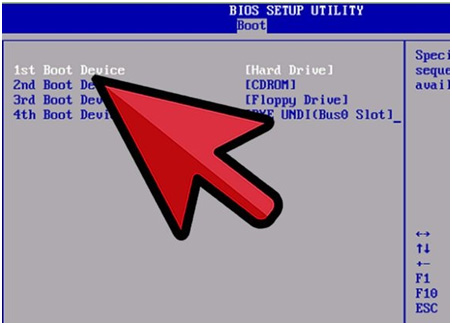
2.ハードドライブを開けてヘッダーを前後に動かして音がするかテストします。

3.中にはこのステップをばかげていると思う方がいるかもしれませんが、ハードドライブを冷蔵庫に数時間入れておくことで不具合が解消し、ハードドライブがまた動作可能になります。
この他、ハードドライブを他のシステムにインストールして正常に動作するかチェックしてシステムの問題ではないか確認したり、マザーボードをチェックして問題を総合的に解決するようにしてください。ここに挙げた手順で問題が解決しなかった場合は、ハードドライブを交換する前に専門家に修理を依頼することをおすすめします。
ハードドライブの交換
ハードドライブを徹底的にチェックしても修理の方法がない場合は、次の手順に従ってハードドライブを交換してシステムに関連したタスクに対処し、問題を完全に解決しましょう。
1.新しいハードドライブを購入します。

2.コンピュータのサイドカバーを開けると中のワイヤーが見えます。
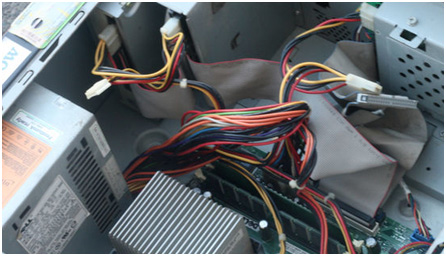
3.ハードドライブケースのネジを開けます。
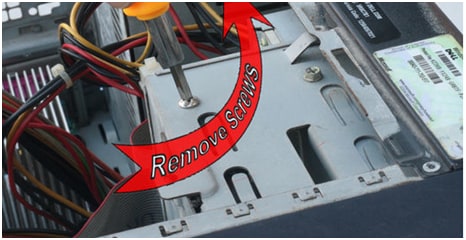
4.ハードドライブのソケットを正しくポートに接続して、ハードドライブをケースの中に押し込み作業を完了します。

上記の手順は、自宅のコンピュータまたは娯楽目的にのみ使用されているハードドライブに実施してください。ハードドライブに法律関係のような機密性の高いデータが含まれている場合は、専門家に依頼することを強くおすすめします。上述の手順で処理ミスがあった場合は、問題や不具合を生じる可能性があり、実行したユーザーのみの責任となります。



kiki
Editor
コメント(0)